
Chrome consente a più persone di utilizzare Chrome sullo stesso computer, con ogni profilo con i propri segnalibri, impostazioni e temi personalizzati. Per impostazione predefinita, Chrome si apre con il profilo utilizzato l'ultima volta che il browser è stato aperto.
RELAZIONATO: Come creare un collegamento di Windows per aprire un profilo specifico in Chrome
Tuttavia, è disponibile una finestra di gestione del profilo che puoi aprire quando apri Chrome per scegliere il profilo che desideri utilizzare. Se utilizzi personaggi diversi per situazioni personali, lavorative, di intrattenimento e di altro tipo, potresti scegliere il profilo che desideri utilizzare ogni volta che apri Chrome. Puoi farlo da creando un collegamento per ogni profilo Chrome sul desktop . Tuttavia, se non ti piacciono molte scorciatoie sul desktop, puoi crearne una che apre la finestra di gestione del profilo ogni volta che apri Chrome in modo da poter scegliere il profilo che desideri utilizzare ogni volta.
NOTA: prima di cambiare il nostro collegamento di Chrome, ne abbiamo creato una copia, quindi abbiamo ancora il collegamento standard di Chrome che apre Chrome all'ultimo profilo utilizzato. Puoi copiare un collegamento di Chrome esistente facendo clic con il pulsante destro del mouse sul collegamento, selezionando Copia, quindi facendo clic con il pulsante destro del mouse su una parte vuota del desktop e selezionando Incolla. È quindi possibile rinominare il collegamento in modo da sapere cosa fa. Se non disponi affatto di una scorciatoia per Chrome, puoi crearne una facendo clic con il pulsante destro del mouse su
chrome.exe
file in
C: \ Programmi (x86) \ Google \ Chrome \ Application
e andando su Invia a> Desktop (crea collegamento).
Una volta che hai il collegamento che desideri utilizzare, fai clic destro su di esso e seleziona "Proprietà" dal menu a comparsa.
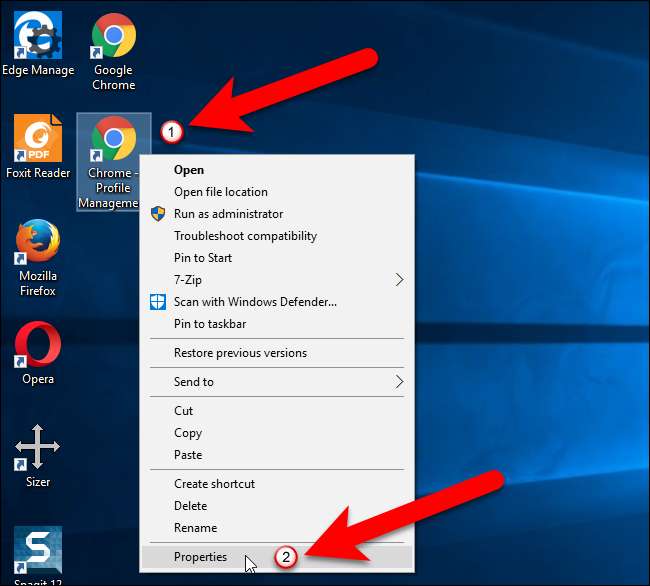
Nella finestra di dialogo Proprietà, posizionare il cursore alla fine del testo nella casella "Destinazione". Digita uno spazio e quindi il testo seguente.
--profile-directory = "Profilo ospite"
Quindi fare clic su "OK".
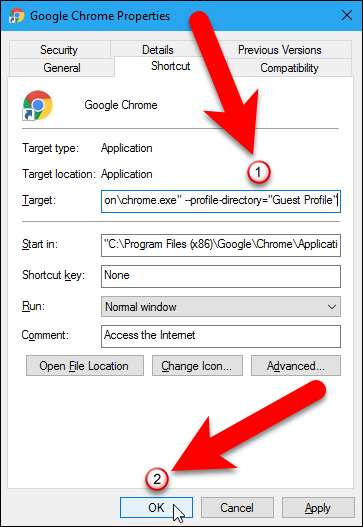
Se viene visualizzata la seguente finestra di dialogo, fare clic su "Continua" per fornire le autorizzazioni appropriate per modificare le proprietà del collegamento.
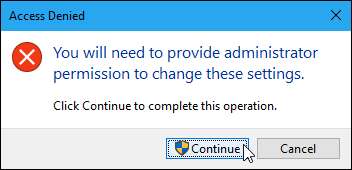
Ora, quando fai doppio clic sul nuovo collegamento per aprire Chrome, viene visualizzata la finestra Gestione profilo. Puoi fare clic su un riquadro del profilo per aprire Chrome utilizzando quel profilo. Oppure puoi aprire Chrome e navigare come ospite o aggiungere un profilo per un'altra persona o un'altra persona per te stesso.
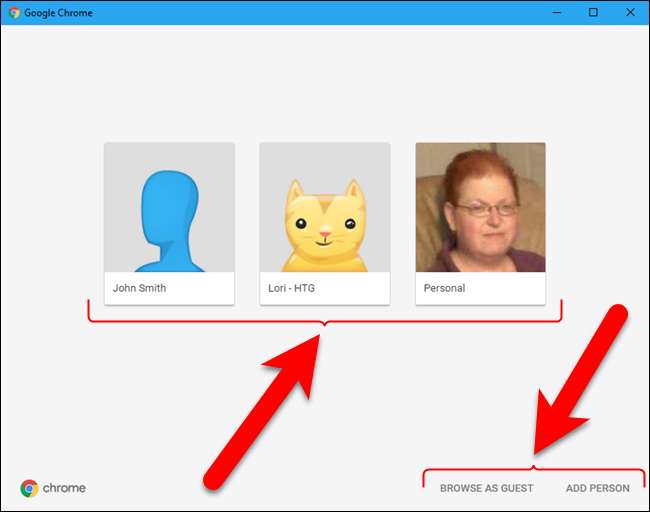
RELAZIONATO: Tutto ciò che devi sapere sul selettore di profili di Google Chrome
Mentre si trova in Chrome, qualsiasi utente può passare a qualsiasi altro profilo utilizzando il pulsante di selezione del profilo nella parte superiore della finestra di Chrome. Quindi, dovresti fare attenzione a condividere il tuo computer solo con persone di cui ti fidi. Tuttavia, puoi anche proteggi il tuo profilo Chrome con una password per impedire ad altri utenti di accedervi.







